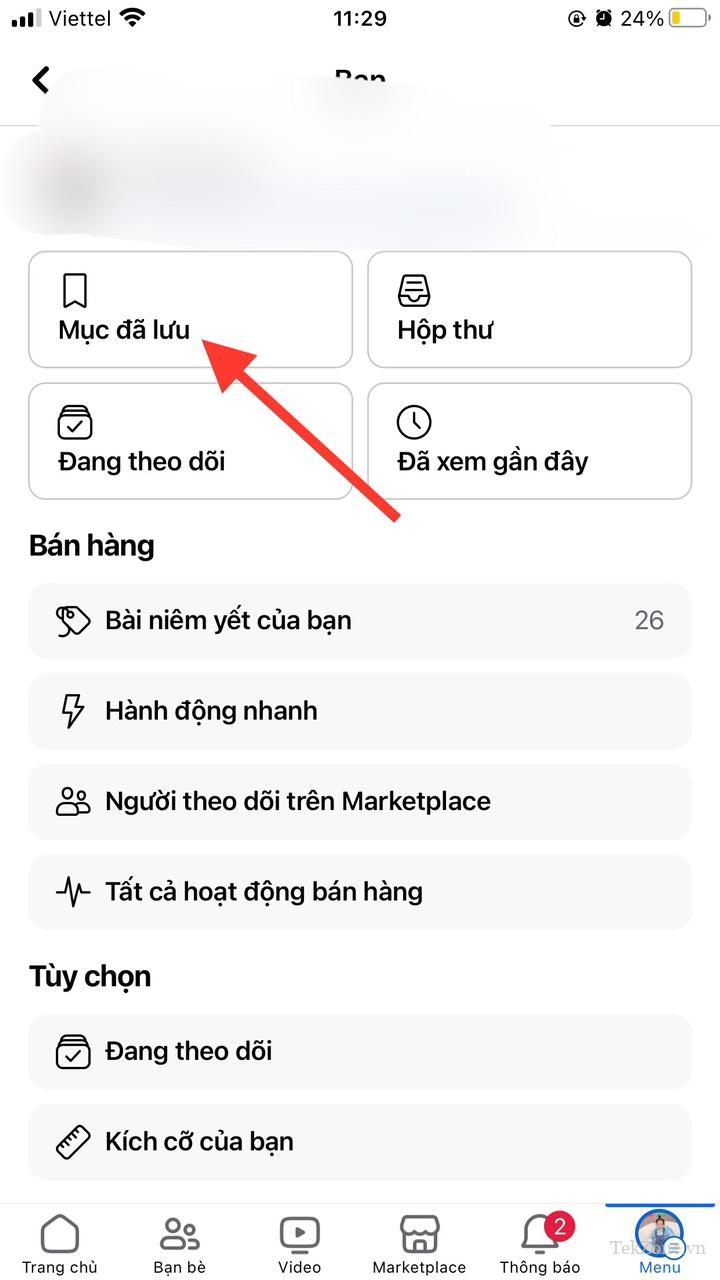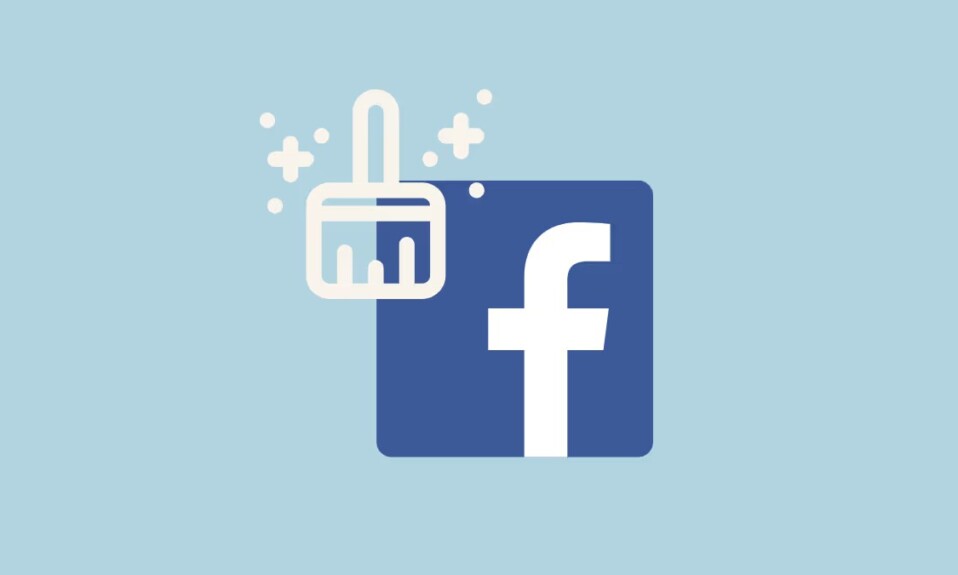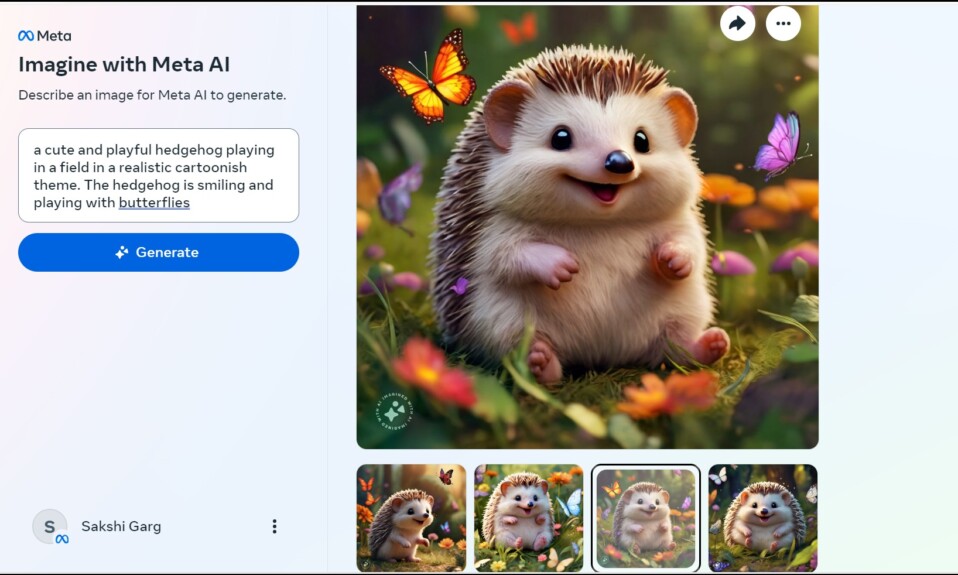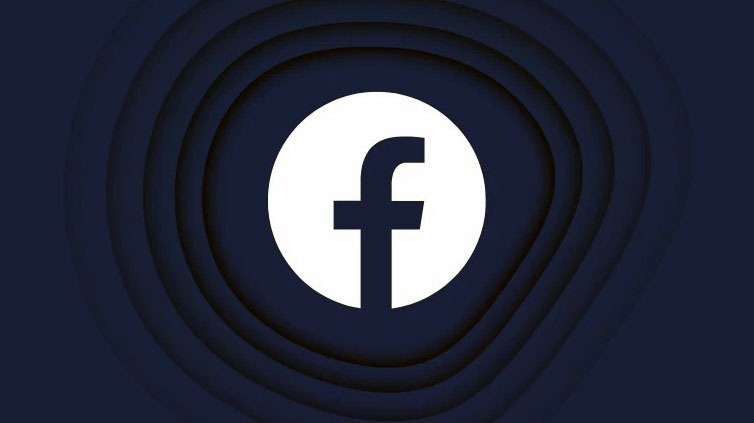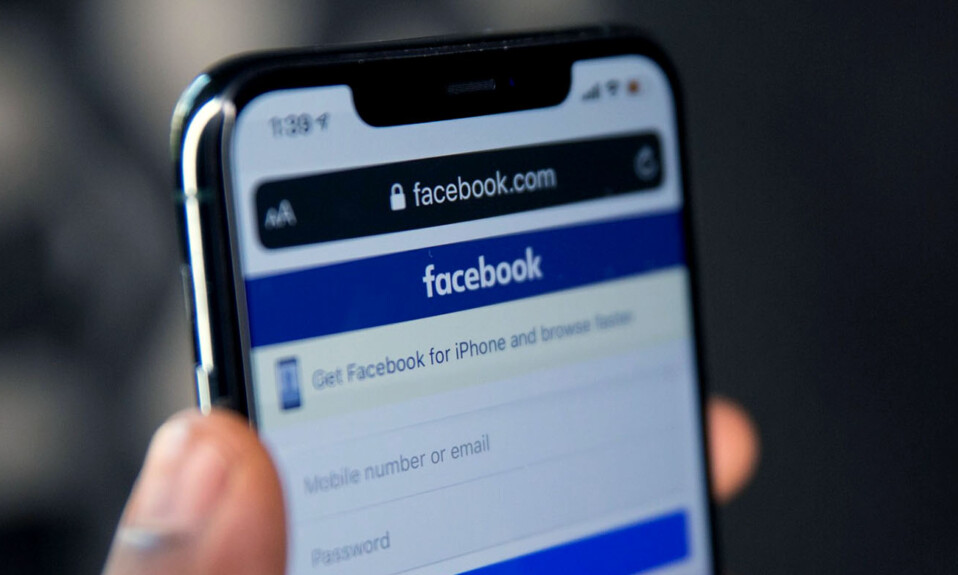
Facebook là nền tảng mạng xã hội đang được khoảng 17 tỷ người sử dụng cũng như sáng tạo ra những thước phim, video hay. Bạn đang tạo một thước phim hay video nhưng lại bị mất và muốn tìm kiếm nó nhưng lại không biết nó nằm ở khu vực nào? Việc định vị thông tin trên nền tảng khi bạn cần là một kỹ năng cần thiết cho bất kỳ người dùng Facebook. Bài viết dưới đây sẽ hướng dẫn cho bạn cách tìm bản nháp trên Facebook cũng như những kỷ niệm, cuộn đã lưu và thích hay tin nhắn đã xóa,… Bạn có thể tham khảo ngay nhé.
Mục lục
- 1. Cách tìm bản nháp trên Facebook
- 2. Cách để bài viết cũ, cùng khác khác năm tháng trên Facebook
- 3. Cách tìm các Thước phim đã lưu và thích trên Facebook
- 4. Cách tìm bài viết đã lưu trữ trên Facebook
- 5. Cách tìm tin nhắn đã xóa trên Facebook
- 6. Cách tìm lời mời kết bạn trên Facebook
- 7. Cách tìm các mục đã lưu trên Facebook Marketplace
1. Cách tìm bản nháp trên Facebook
Ứng dụng Facebook cho phép bạn bắt đầu viết bài đăng của mình, sau đó lưu nó dưới dạng bản nháp để hoàn thành sau. Bạn chỉ có ba ngày để hoàn thành và đăng bản nháp của mình trước khi Facebook xóa nó khỏi ứng dụng.
Lưu ý: trang web Facebook không cho phép bạn tạo bản nháp. Nếu bạn muốn lưu bài đăng bạn đang tạo dưới dạng bản nháp, bạn sẽ phải sử dụng ứng dụng dành cho thiết bị di động.
Nếu là người dùng iOS, bạn chỉ có thể lưu một bản nháp mỗi lần trên ứng dụng Facebook và tìm bản nháp bằng cách làm theo các bước dưới đây:
Với Facebook đang mở trong ứng dụng dành cho thiết bị di động, hãy nhấn vào “Bạn đang nghĩ gì?” ở trên cùng.
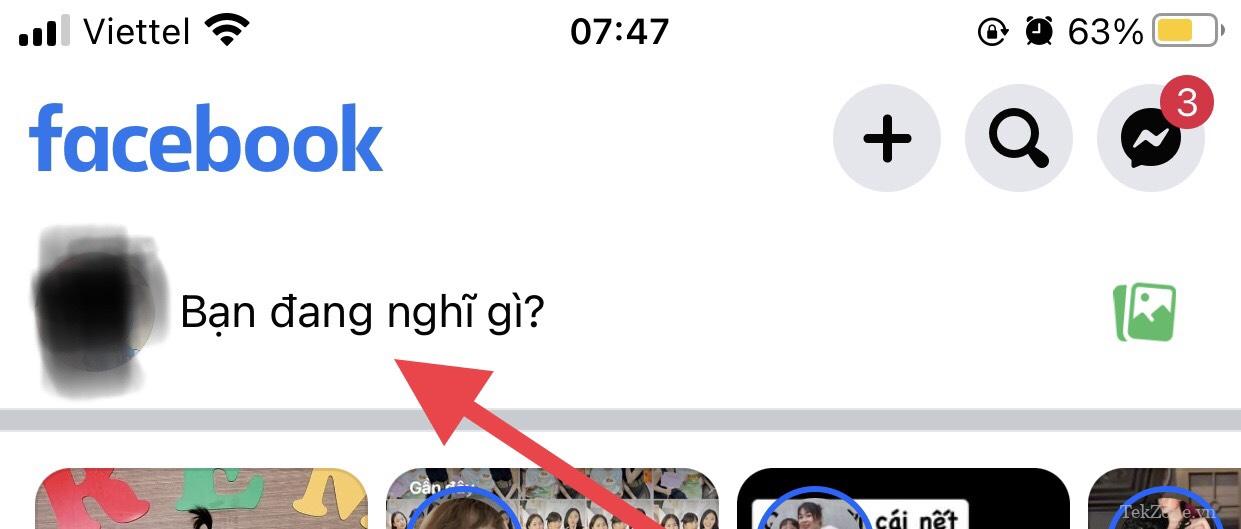
Tạo bản nháp và nhấn vào nút đóng (X) ở góc trên cùng bên trái.

Nhấn vào “Lưu bản nháp” trong cửa sổ bật lên. Sau đó, bạn sẽ thấy thông báo xuất hiện ở trên cùng có nội dung “Bài đăng đã được lưu dưới dạng bản nháp”. Khi bạn muốn tiếp tục bản nháp, hãy mở lại ứng dụng Facebook và nhấn vào “Bạn đang nghĩ gì?” Bạn sẽ tìm thấy bản nháp ở đó và có thể tiếp tục chỉnh sửa nó.
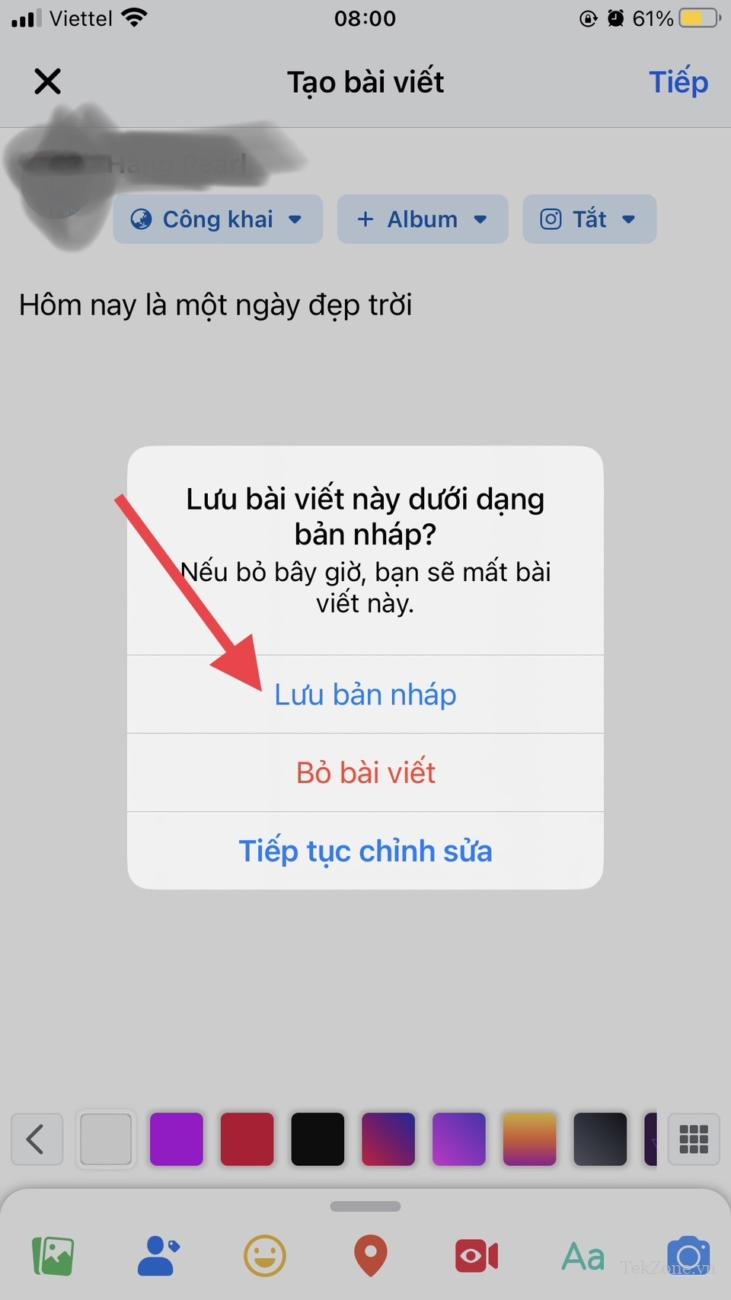
Đối với ứng dụng Android cho phép bạn lưu nhiều bản nháp cùng một lúc và bạn có thể tìm thấy chúng bằng cách thực hiện theo các bước bên dưới:
Khi ứng dụng Facebook mở trên thiết bị Android, hãy nhấn vào “Bạn đang nghĩ gì?” ở trên cùng.

Tạo bản nháp và nhấn vào nút quay lại (biểu tượng mũi tên trái) ở góc trên cùng bên trái.

Nhấn vào “Lưu dưới dạng bản nháp” trong cửa sổ bật lên.
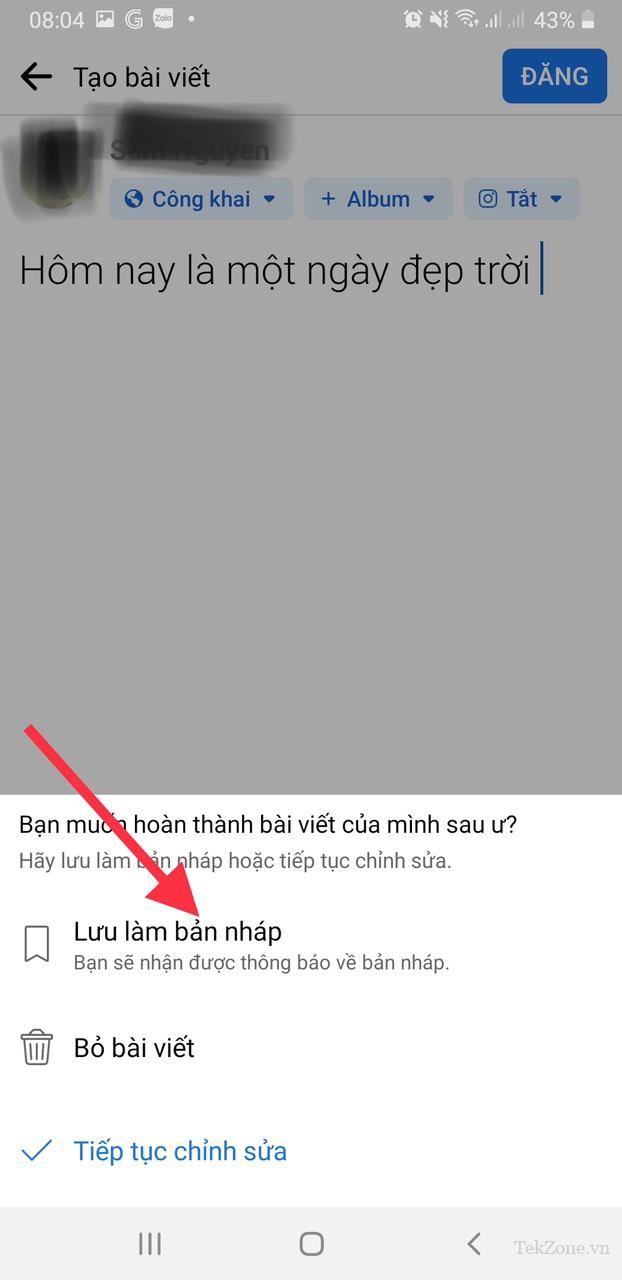
Nhấn vào “Thông báo” (biểu tượng chuông) ở menu dưới cùng.
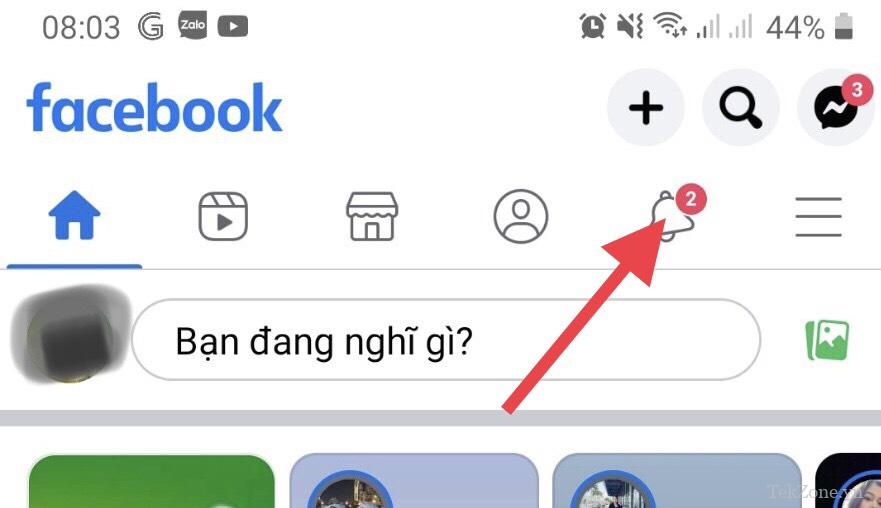
Nhấn vào thông báo có nội dung: “Bạn đã lưu bản nháp”. Nhưng tùy thuộc vào từng dòng điện thoại sẽ không có thông báo đến.
Sau đó, nhấn vào bản nháp bạn muốn tiếp tục chỉnh sửa.

2. Cách để bài viết cũ, cùng khác khác năm tháng trên Facebook
Khi xem kỷ niệm, Facebook sẽ chỉ hiển thị cho bạn những bài đăng bạn đã thực hiện vào cùng ngày đó trong suốt nhiều năm. Nếu bạn đang xem những kỷ niệm về ngày 22 tháng 8 năm 2023, nó sẽ hiển thị cho bạn những kỷ niệm về ngày 24 tháng 8 năm 2022,… Để tìm lại những kỷ niệm trên Facebook nếu bạn là người dùng máy tính thì hãy làm theo các bước bên dưới:
Với trang web Facebook trong trình duyệt yêu thích, hãy nhấp vào “Kỷ Niệm” từ menu bên trái trên trang chủ.

Nếu bạn đang sử dụng thiết bị di động, hãy làm theo các bước bên dưới để tìm lại những kỷ niệm trên Facebook:
Từ ứng dụng Facebook trên thiết bị iOS hoặc Android, hãy nhấn vào “Menu” ở góc dưới cùng bên phải.
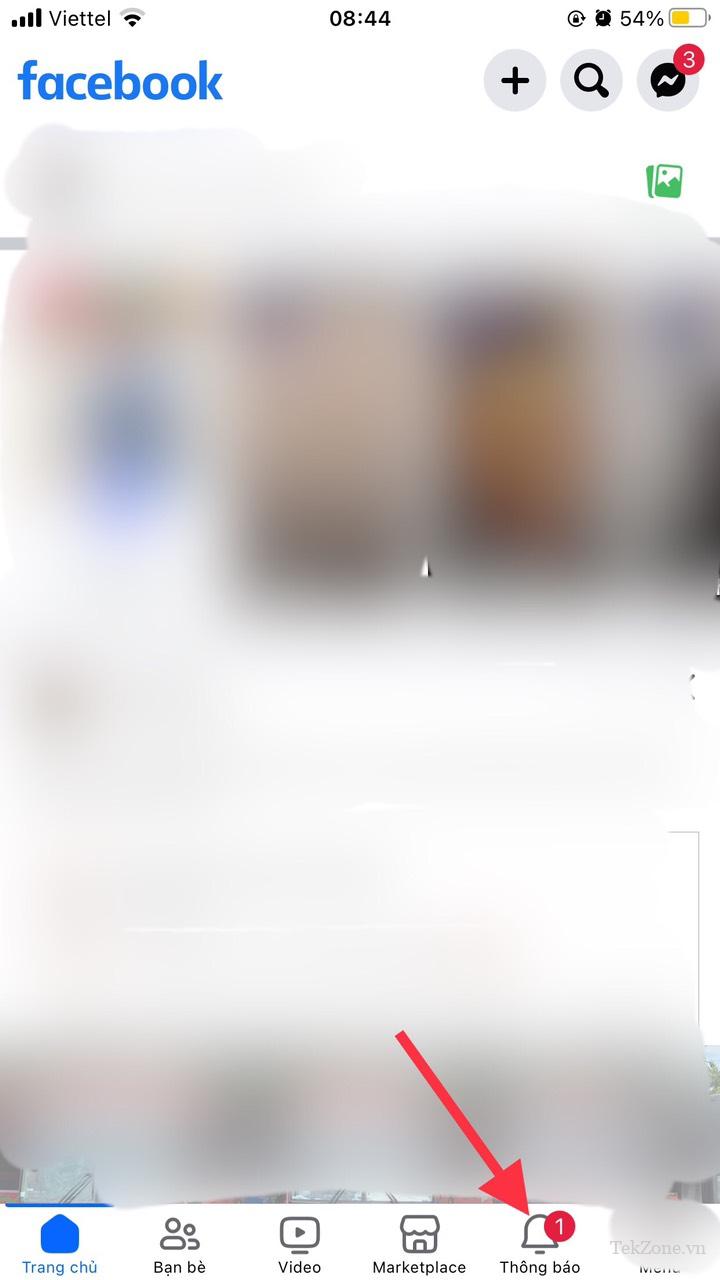
Nhấn vào nút “Kỷ niệm”

3. Cách tìm các Thước phim đã lưu và thích trên Facebook
Nếu bạn đã liên kết Facebook với Instagram của mình , bạn có thể thấy một bài đăng hoặc đoạn phim có vẻ thú vị nhưng không có thời gian để xem nó. Ngay cả khi bạn có thể xem nó, bạn có thể chỉ muốn giữ nó để có thể xem đi xem lại mà không cần phải tìm kiếm.
Để tìm các cuộn phim Facebook đã lưu trên máy tính để bàn, hãy làm theo các bước dưới đây:
Từ trang chủ Facebook, nhấp vào tên ở menu bên trái để đi tới trang hồ sơ.
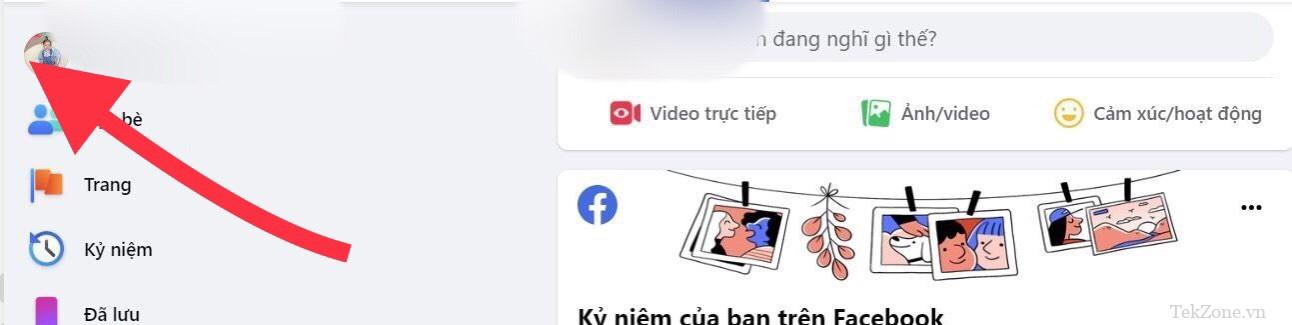
Nhấp vào “Reels” trong thanh menu.

Nhấp vào “Thước phim đã lưu”.
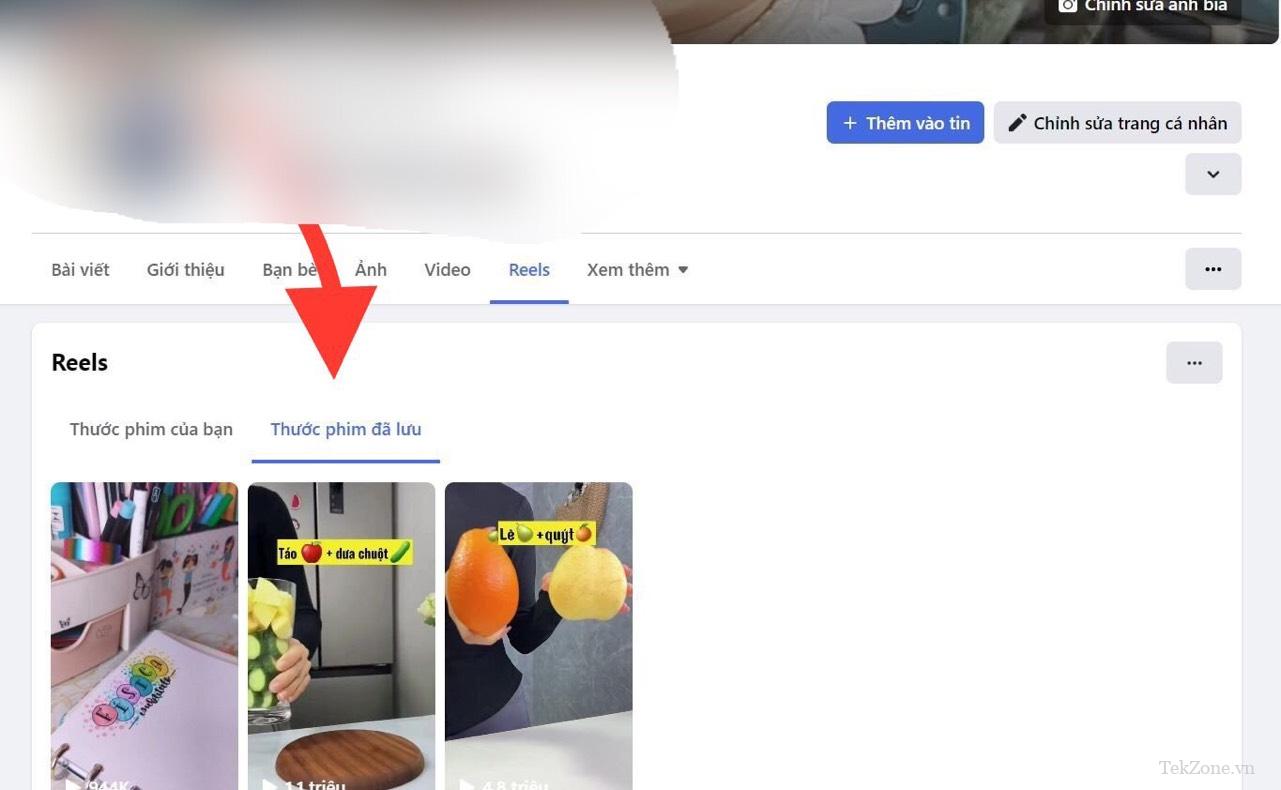
Bạn cũng sẽ có thể tìm thấy các cuộn phim yêu thích của mình cũng như các cuộn phim bạn đã lưu trên ứng dụng di động. Thực hiện theo các bước dưới đây để tìm thấy chúng:
Từ ứng dụng Facebook trên thiết bị iOS hoặc Android, hãy nhấn vào biểu tượng hồ sơ ở góc trên cùng bên trái.
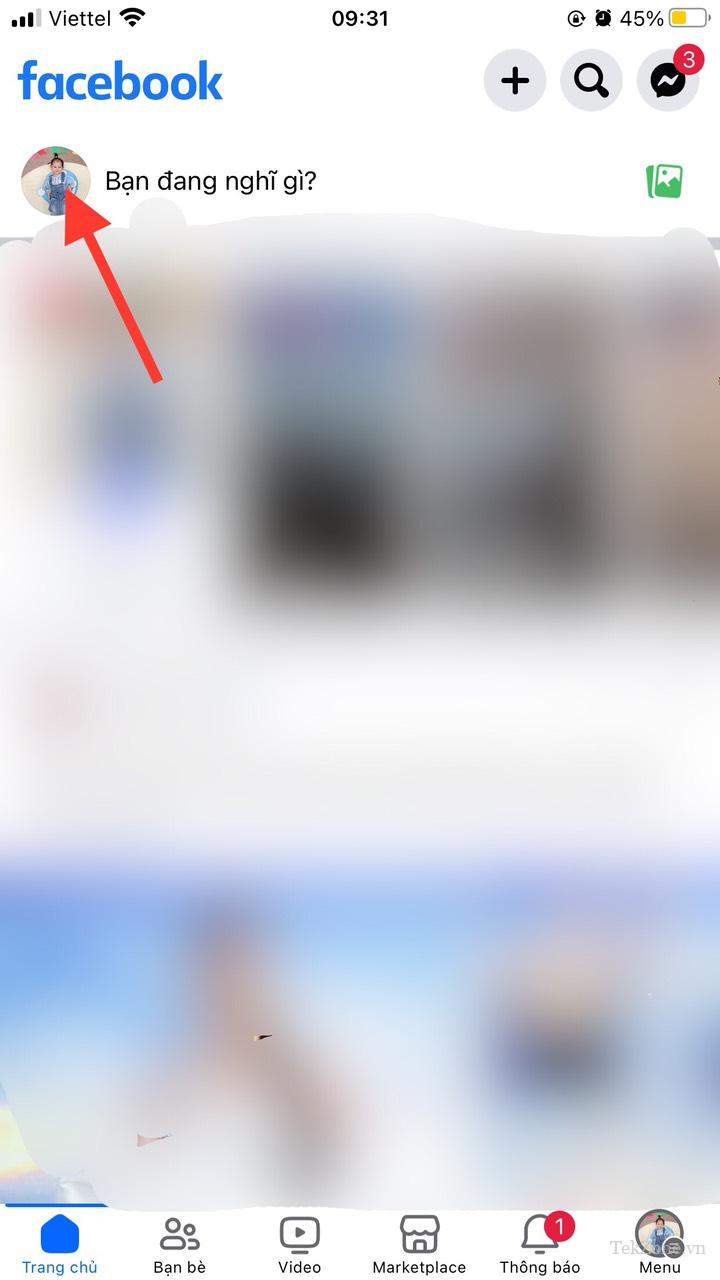
Chạm vào “Reels”.
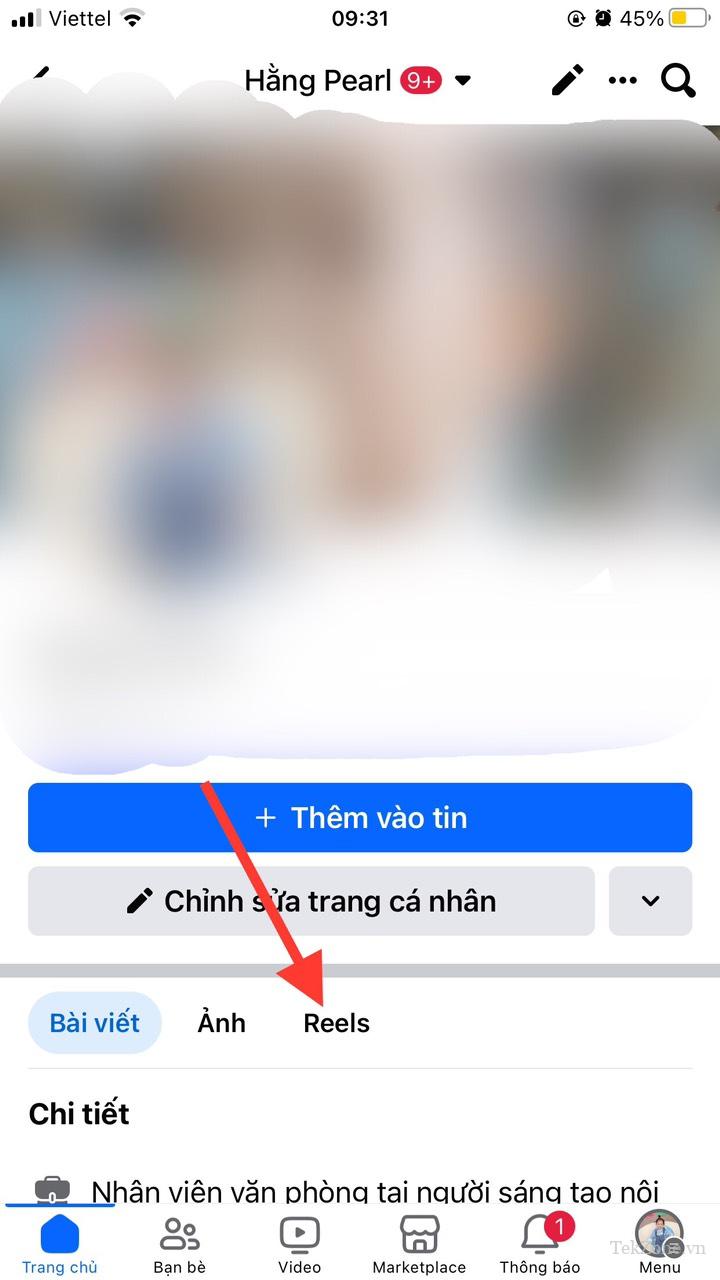
Nhấn vào “Đã lưu” để xem các cuộn phim đã lưu.

Nhấn vào “Đã thích” để xem các cuộn phim bạn thích.
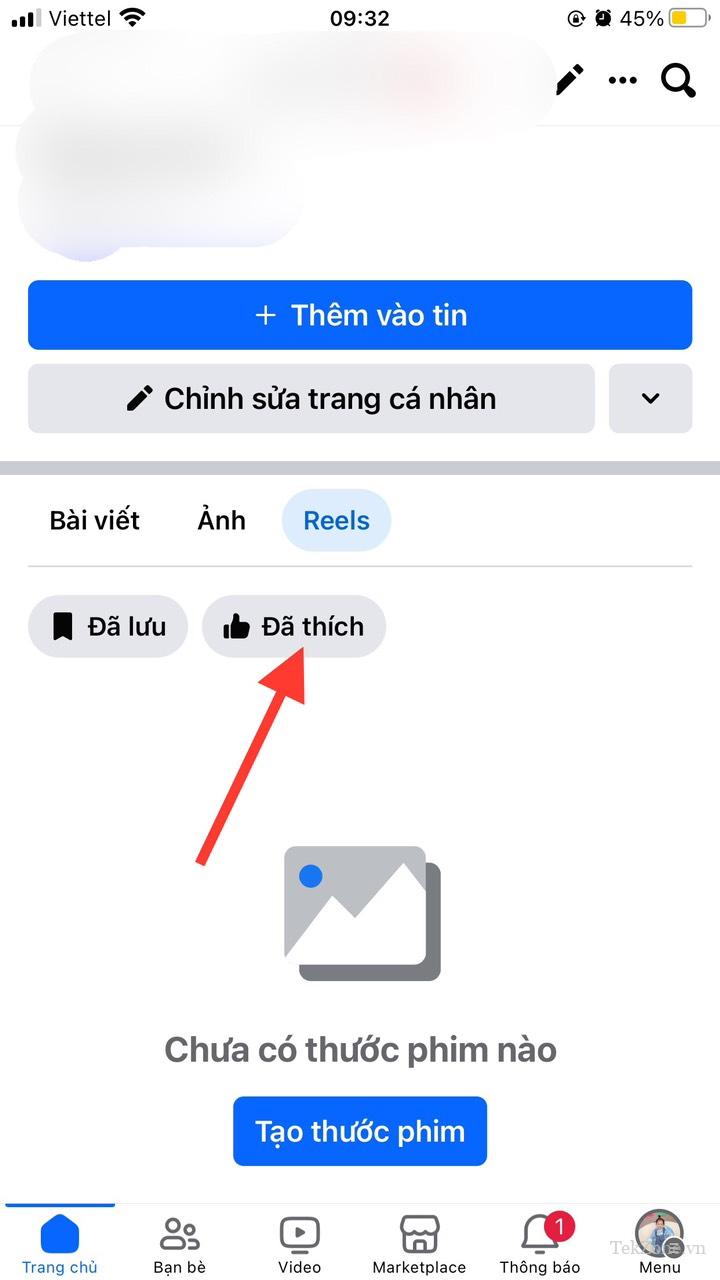
4. Cách tìm bài viết đã lưu trữ trên Facebook
Việc lưu trữ một bài đăng trên Facebook mà bạn không muốn xóa là điều không hiếm, nhưng đồng thời, bạn cũng muốn ngăn người khác nhìn thấy nó. Bằng cách truy cập trang Facebook đã lưu trữ bài đăng, bạn có thể xem hoặc hủy lưu trữ bài đăng đó sau này.
Để tìm các bài đăng Facebook đã lưu trữ trên máy tính, hãy làm theo các bước dưới đây:
Từ trang chủ Facebook, nhấp vào biểu tượng hồ sơ ở góc trên bên phải.
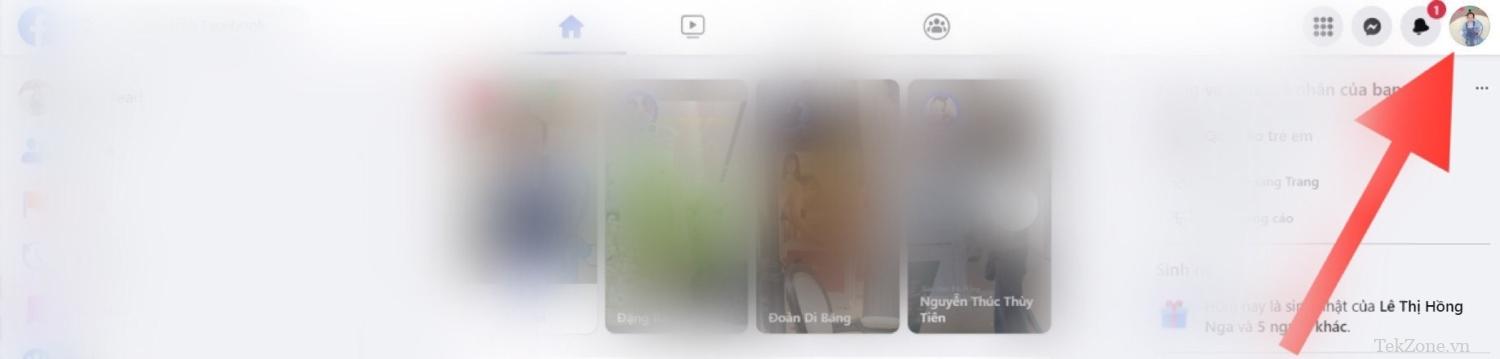
Chọn “Cài đặt và quyền riêng tư” từ menu.
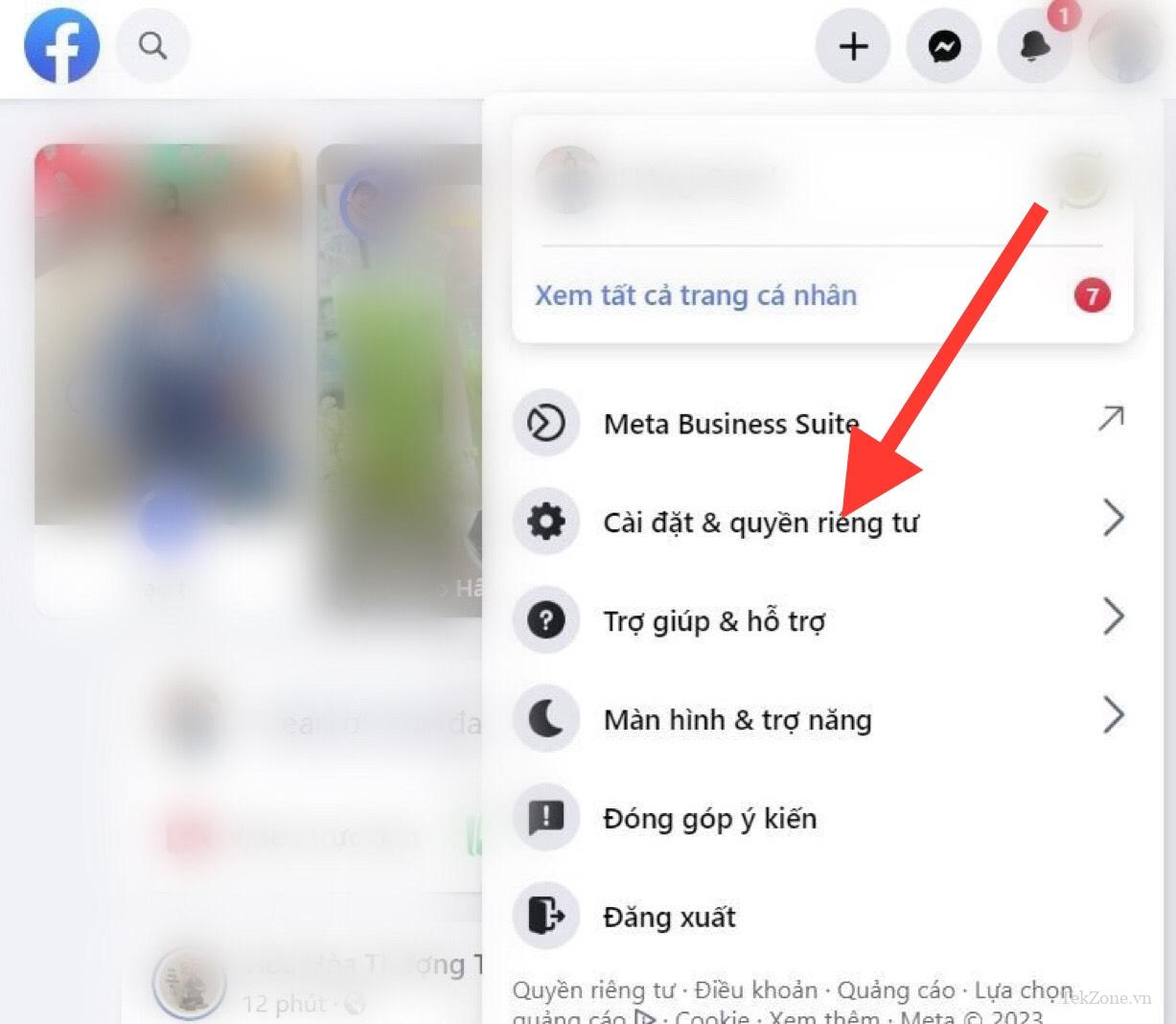
Nhấp vào “Nhật Ký Hoạt Động”
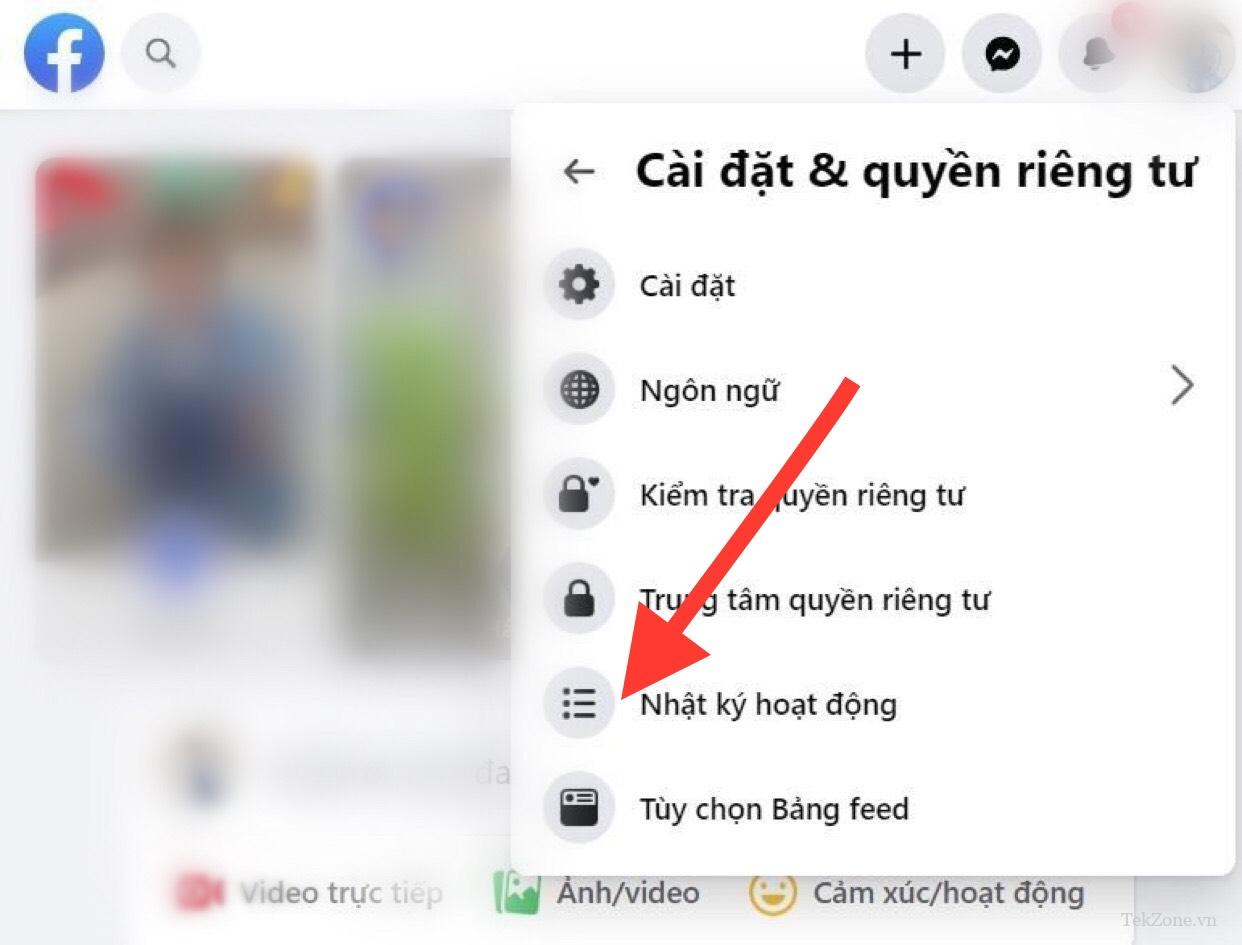
Trong menu bên trái, nhấp vào “Kho Lưu trữ” để mở rộng nó (bạn sẽ phải cuộn xuống để tìm tùy chọn này), sau đó chọn “Mục Lưu trữ bài viết”.
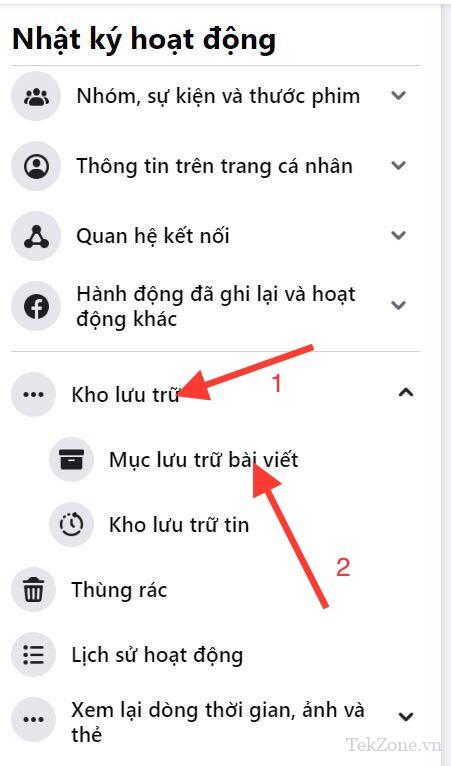
Nếu bạn đang sử dụng ứng dụng Facebook dành cho thiết bị di động thì hãy làm theo các bước bên dưới để tìm bài đăng đã lưu trữ:
Từ ứng dụng Facebook trên thiết bị iOS hoặc Android, hãy nhấn vào “Menu” ở góc dưới cùng bên phải.
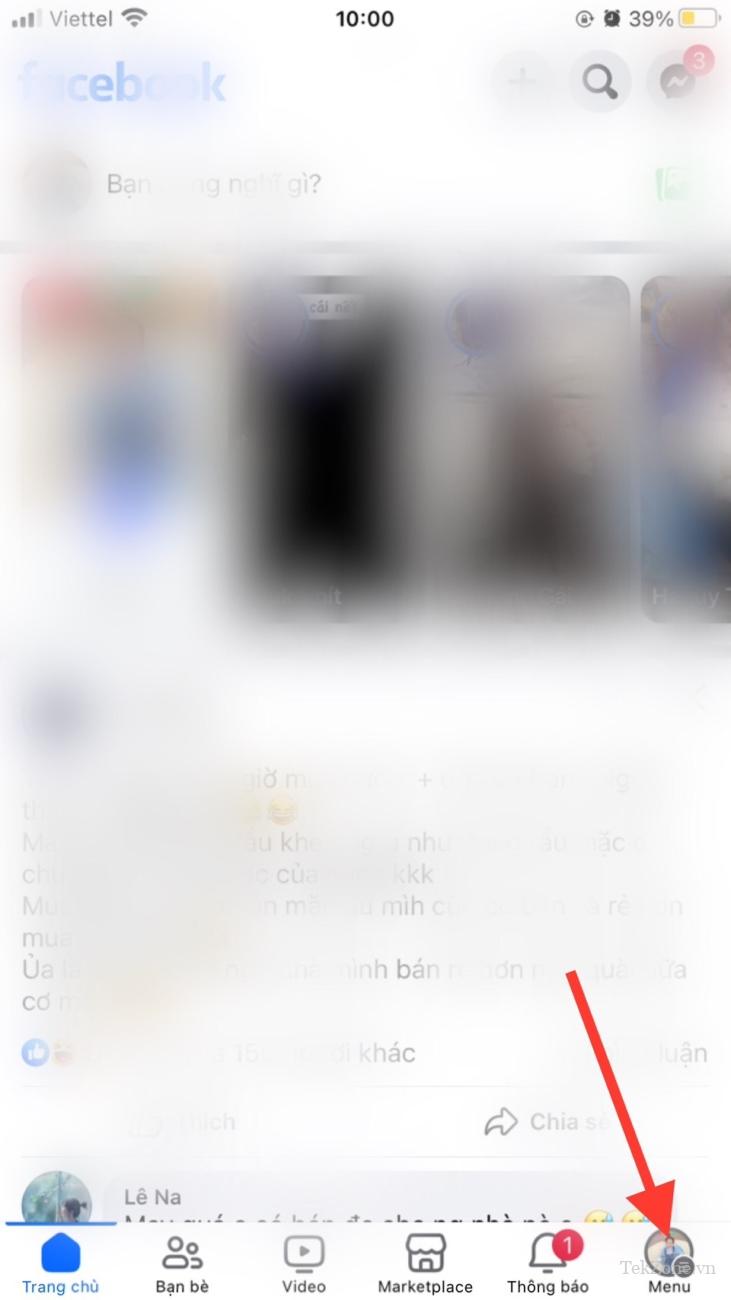
Cuộn xuống và nhấn vào “Cài đặt & quyền riêng tư”.

Nhấn vào “Cài đặt”.

Trong phần “Hoạt động của bạn”, hãy nhấn vào “Nhật ký Hoạt Động”.
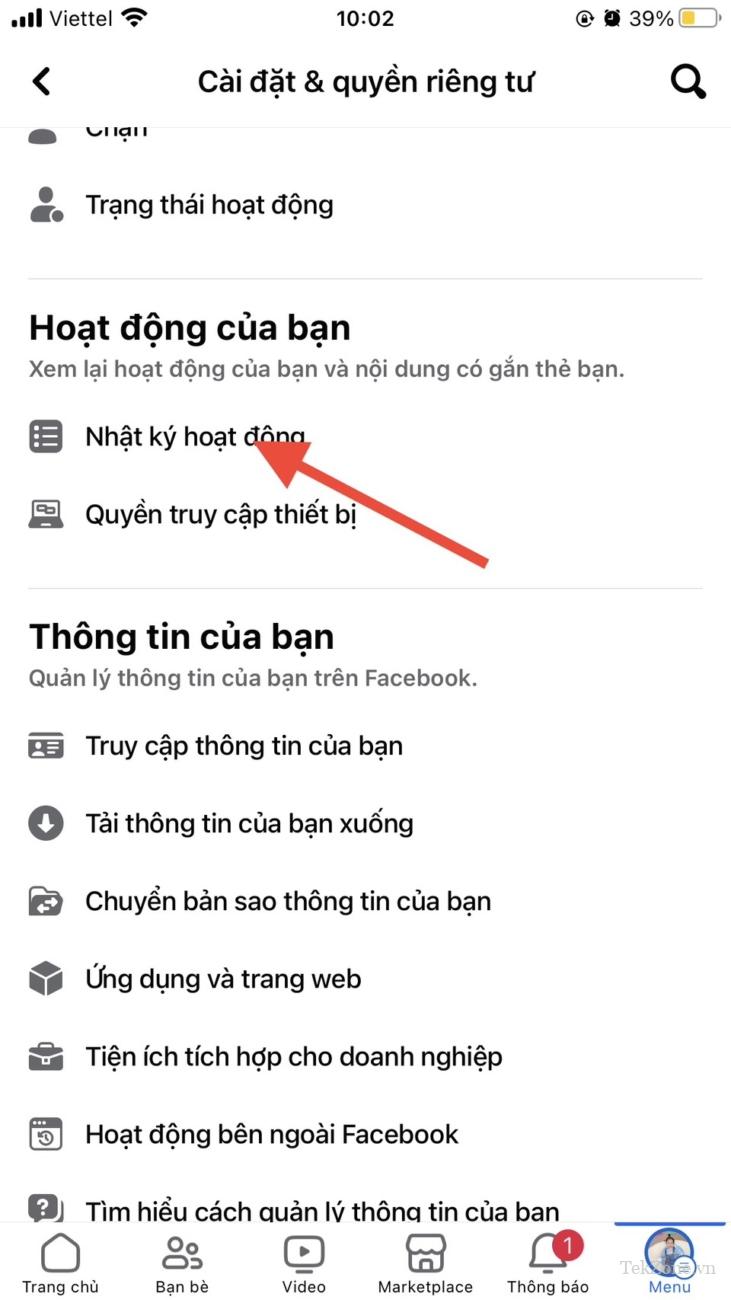
Chạm vào “Lưu trữ” ở trên cùng.

5. Cách tìm tin nhắn đã xóa trên Facebook
Cho dù bạn xóa từng tin nhắn Facebook của mình hay xóa hàng loạt cuộc trò chuyện, vẫn có cách để khôi phục chúng. Yêu cầu thông tin từ Facebook để nhận file chứa tất cả tin nhắn bạn đã gửi trong một khoảng thời gian cụ thể.
Lưu ý : Facebook sẽ không lưu giữ tin nhắn đã xóa mãi mãi. Họ sẽ giữ chúng trên máy chủ của mình trong một khoảng thời gian nhất định mà công ty chưa tiết lộ cho công chúng, sau đó xóa chúng.
Để khôi phục tin nhắn Facebook đã xóa trên máy tính, hãy làm theo các bước dưới đây:
Từ trang chủ Facebook, nhấp vào biểu tượng hồ sơ ở góc trên bên phải.
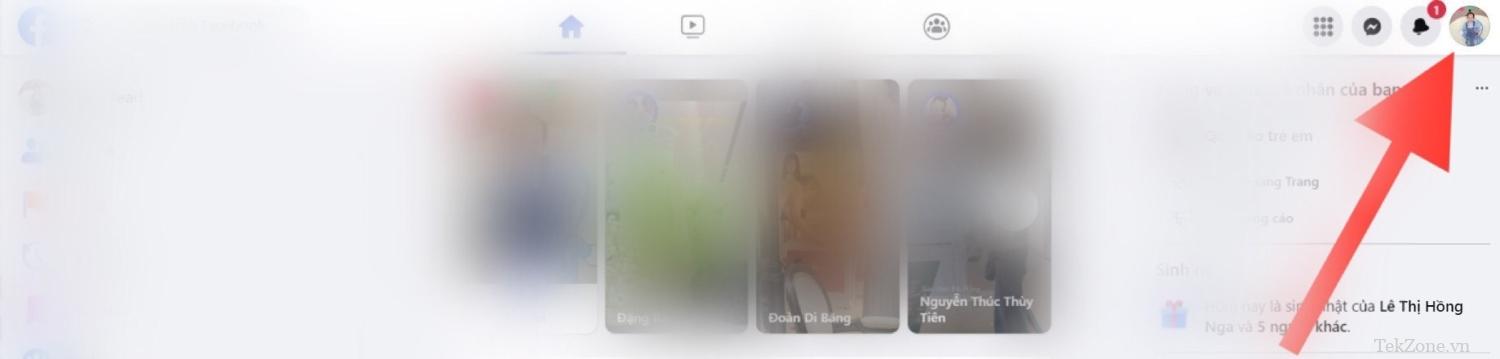
Chọn “Cài đặt” từ menu.
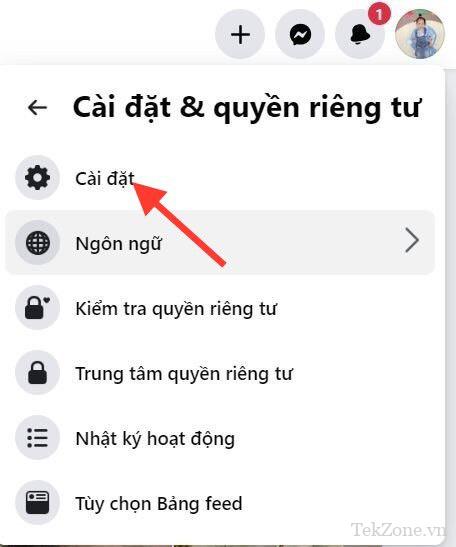
Chọn “Thông tin của bạn trên Facebook” ở menu bên trái và ở bên phải, nhấp vào “Tải xuống thông tin trên trang cá nhân”.

Nhấp vào trình đơn thả xuống “Bản tải xuống” trong phần “Chọn tùy chọn file”. Để lại format của file là HTML, điều này sẽ cho phép bạn xem tin nhắn của mình trong trình duyệt.

Chọn “khoảng ngày (bắt buộc)”
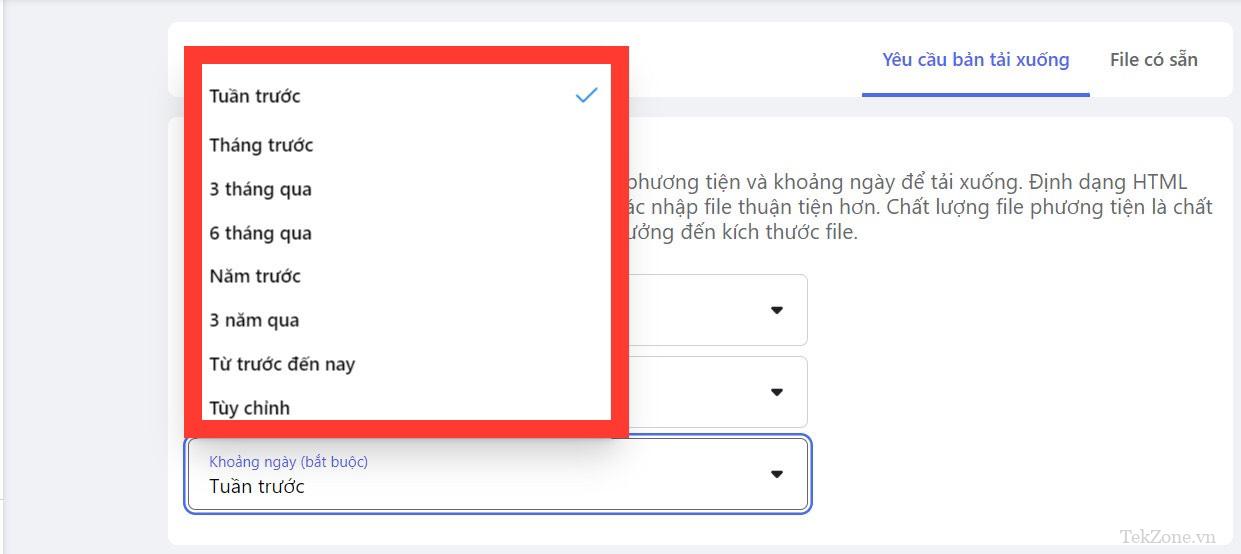
Bỏ chọn mọi thứ ngoại trừ “Tin nhắn” trong phần “Hoạt động của bạn trên Facebook”.
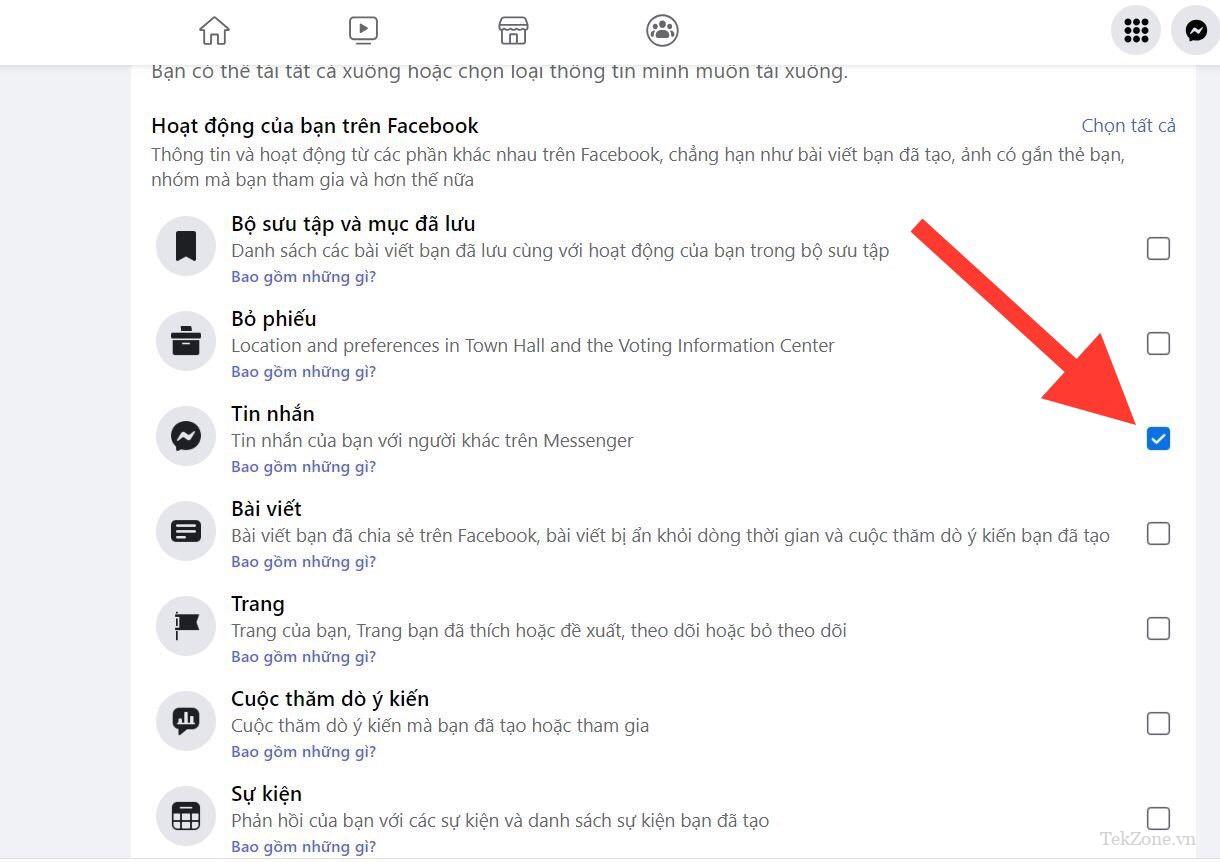
Cuộn xuống và nhấp vào “Bắt đầu tải xuống”.

Bạn sẽ thấy một cửa sổ bật lên xuất hiện ở góc dưới bên trái có nội dung: “Một bản sao thông tin đang được tạo”.

Nhấp vào thông báo Facebook cho bạn biết rằng “File thông tin Facebook đã sẵn sàng để tải xuống”. Hiện nay có một số bản facebook không có thông báo tải xuống. Sau đó nhấp vào “Tải xuống” trên file bạn yêu cầu.
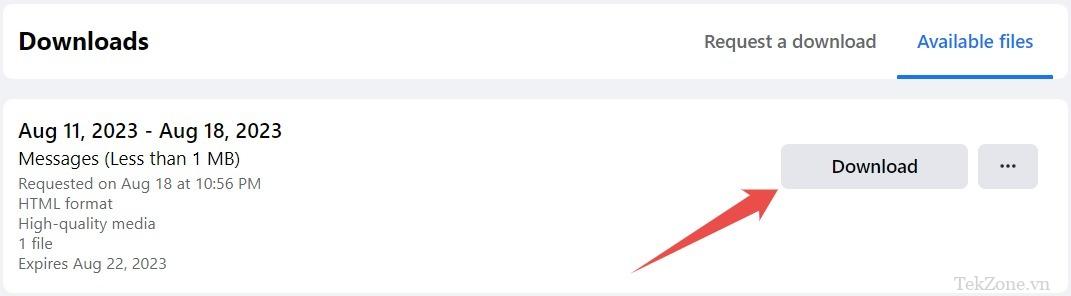
Nhập mật khẩu Facebook và nhấp vào “Xác nhận” khi hoàn tất.
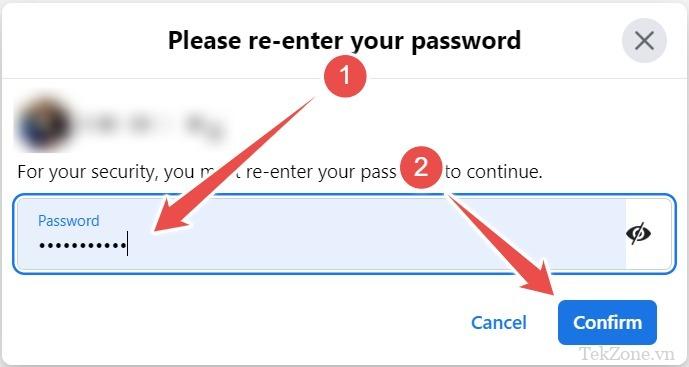
Nhấp vào “Xác nhận” một lần nữa và trình duyệt sẽ tải xuống file.
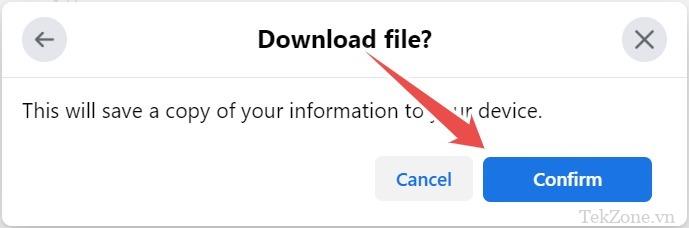
File sẽ là kho lưu trữ ZIP và bạn sẽ phải giải nén nó trước khi có thể xem nội dung của nó.
Bạn cũng có thể yêu cầu thông tin Facebook của mình bằng điện thoại ứng dụng:
Từ ứng dụng Facebook trên thiết bị iOS hoặc Android, hãy nhấn vào “Menu” ở góc dưới cùng bên phải.
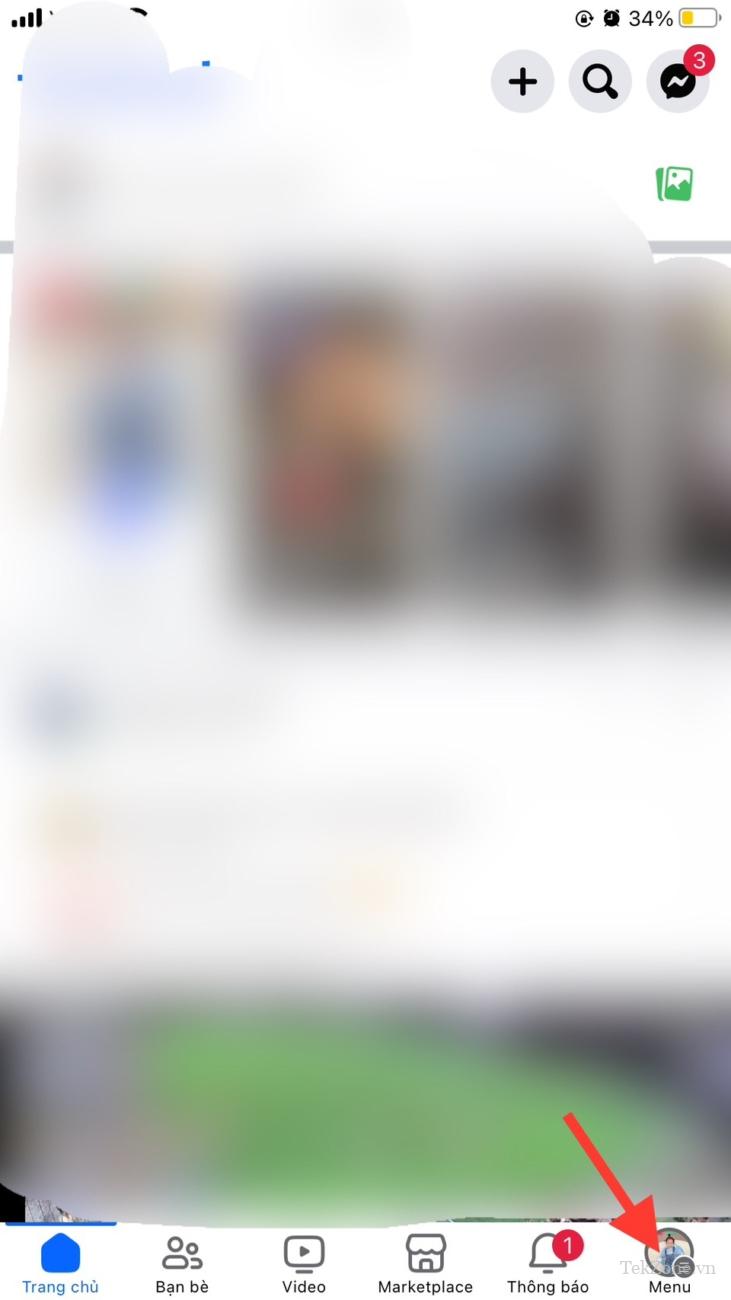
Cuộn xuống và nhấn vào “Cài đặt & quyền riêng tư”.

Nhấn vào “Cài đặt”.

Trong phần “Thông tin của bạn”, hãy nhấn vào “Tải thông tin của bạn xuống”.

Nhấn vào “Bỏ chọn tất cả”, sau đó đánh dấu vào hộp kiểm “Tin nhắn”.

Cuộn xuống và nhấn vào “Tạo file”.
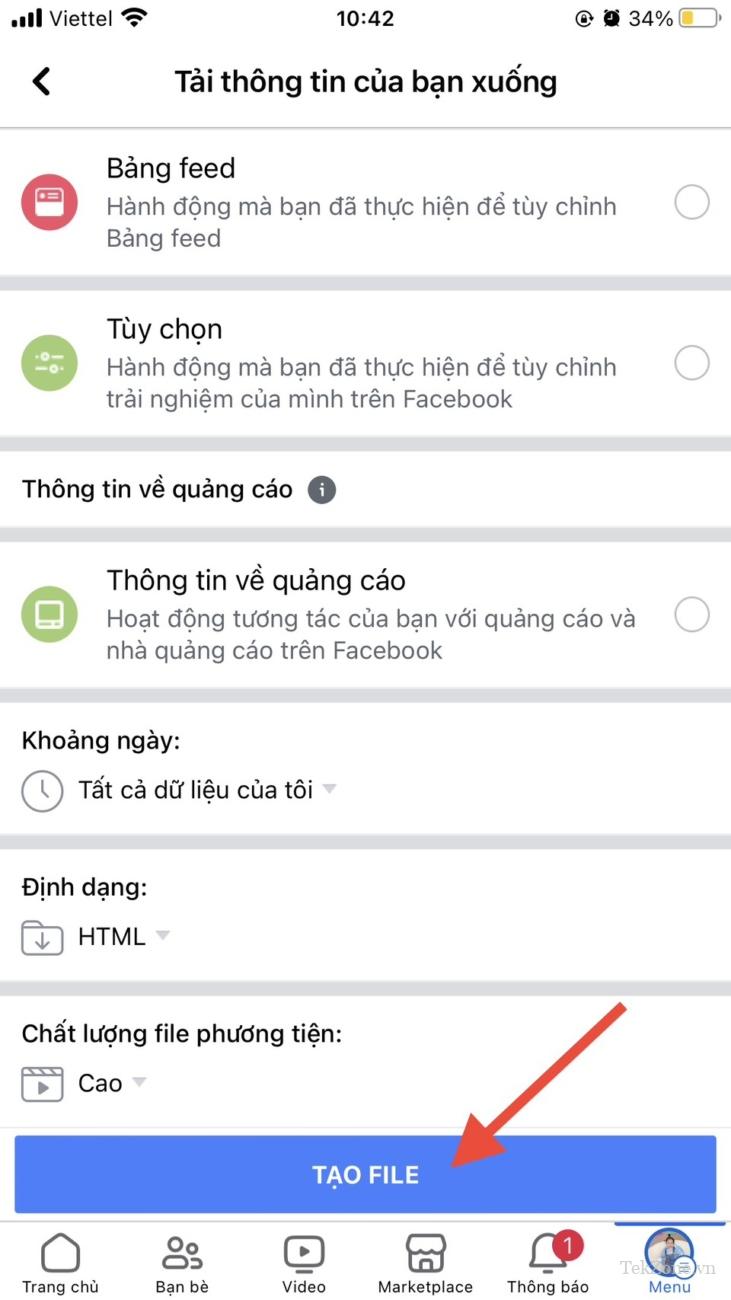
Nhấn vào thông báo Facebook cho bạn biết rằng “File thông tin Facebook đã sẵn sàng để tải xuống”. Tùy vào dòng điện thoại sẽ không có bước thông báo.
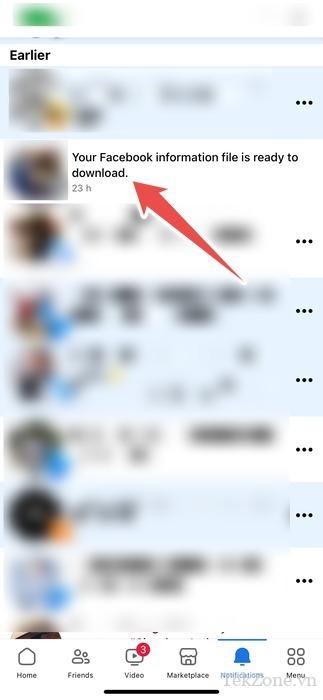
Nhấn vào Bản sao hiện có và ấn Tải xuống trên file bạn yêu cầu.
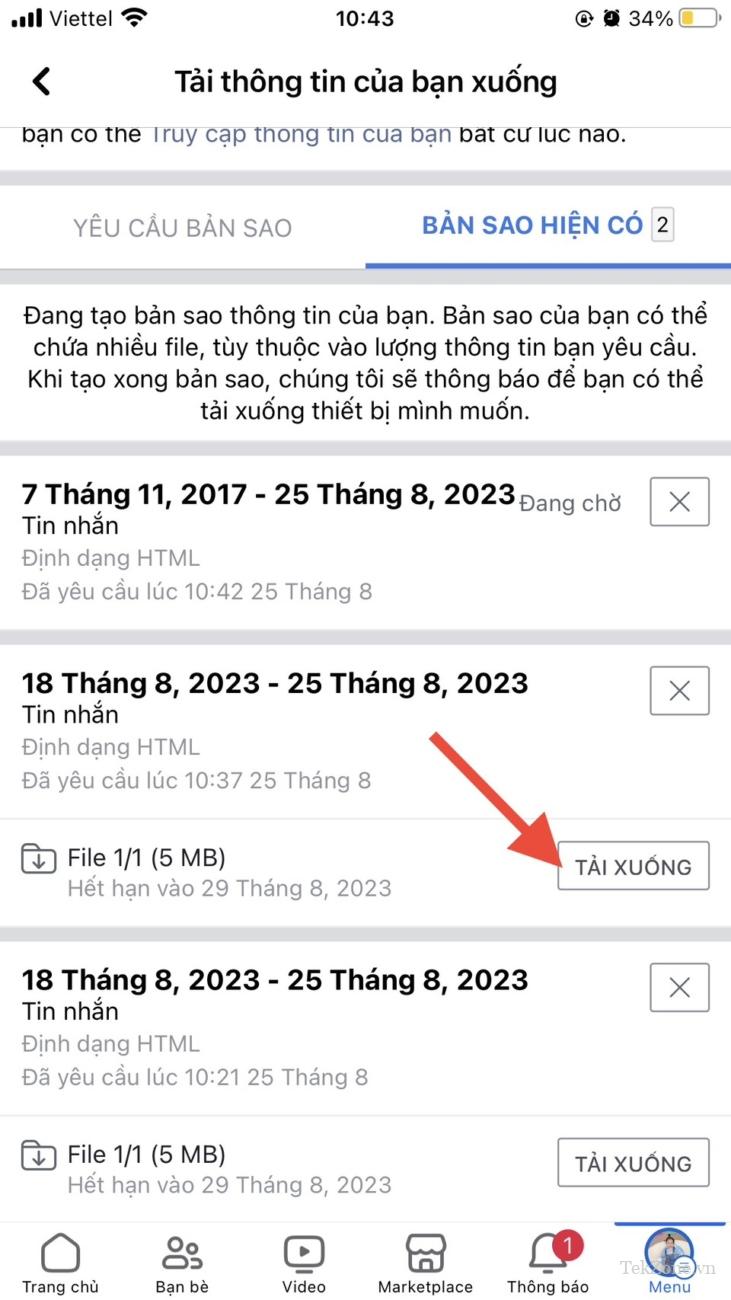
Nếu bạn đang dùng iOSthì bỏ qua 2 bước tiếp theo. Nhưng nếu bạn đang sử dụng Android, hãy nhập lại mật khẩu Facebook trong cửa sổ bật lên và nhấp vào “Xác nhận” khi hoàn tất.
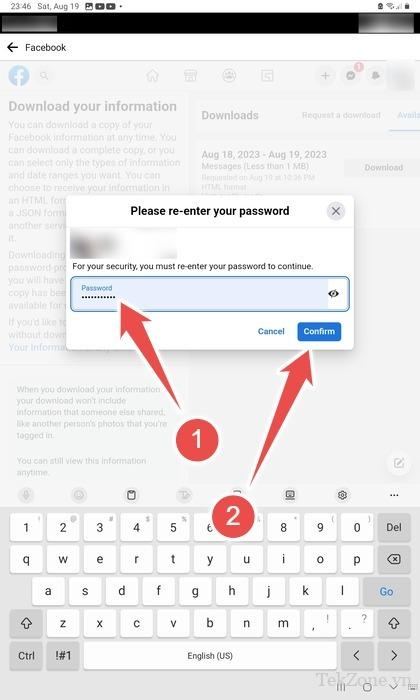
Nhấp vào “Xác nhận” trong cửa sổ bật lên.
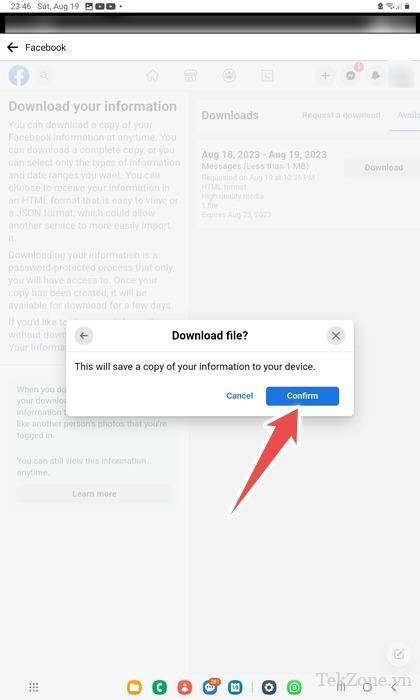
Khi trình duyệt di động mặc định mở ra, hãy đăng nhập vào tài khoản Facebook.
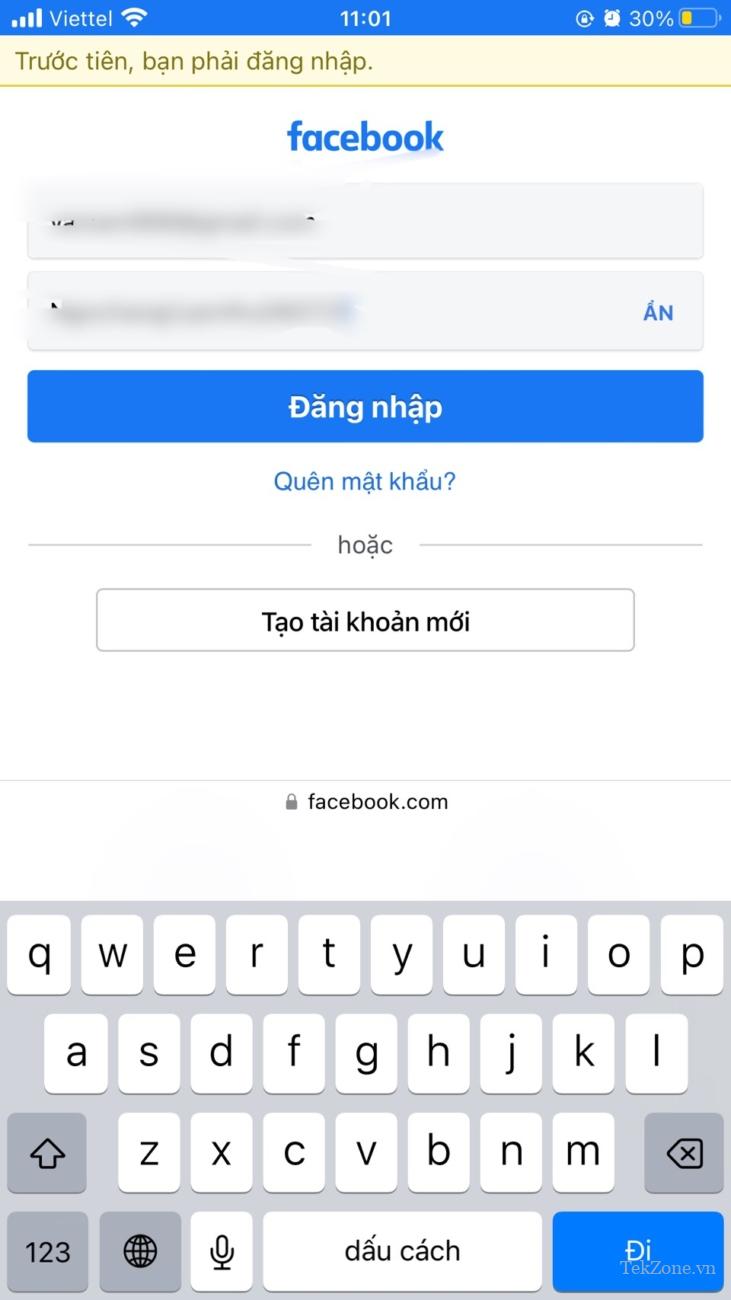
Lưu ý : nếu bạn đã bật xác thực hai yếu tố (2FA), bạn có thể cần nhập mã bằng trình tạo mã. Nếu bạn mất quyền truy cập vào nó, có một cách để đăng nhập Facebook mà không cần trình tạo mã .
Sau khi đăng nhập, trình duyệt sẽ cung cấp cho bạn tùy chọn tải xuống file.
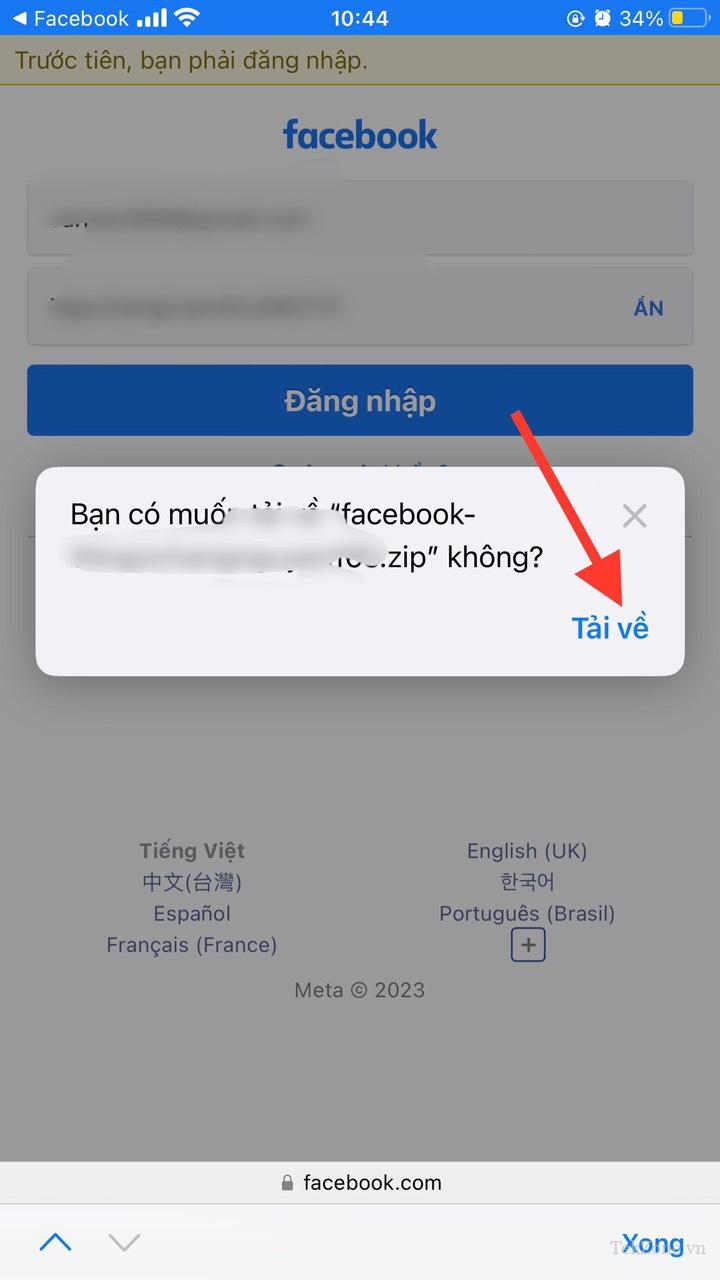
6. Cách tìm lời mời kết bạn trên Facebook
Nếu bạn có một số lời mời kết bạn đang chờ xử lý trên Facebook mà bạn muốn chấp nhận hoặc từ chối, hãy làm theo các bước sau để tìm chúng trên máy tính để bàn:
Từ trang chủ Facebook, nhấp vào “Bạn bè” ở menu bên trái.

“Xác nhận” hoặc “Xóa” yêu cầu kết bạn.
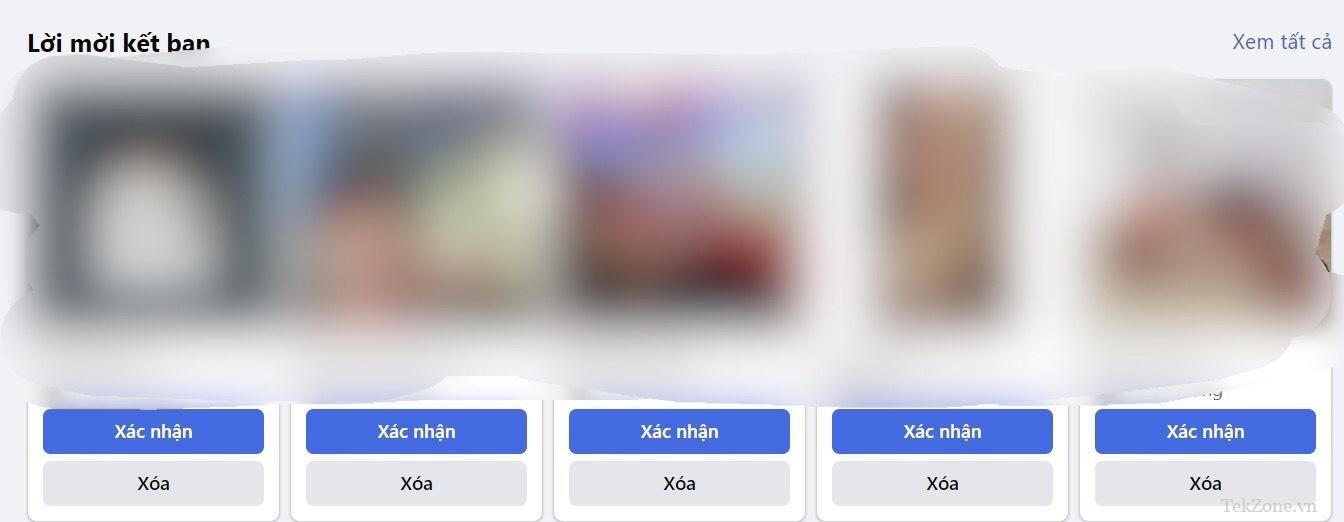
Nếu bạn đang sử dụng ứng dụng dành cho thiết bị di động, hãy làm theo các bước dưới đây:
Từ ứng dụng Facebook trên thiết bị iOS hoặc Android, hãy nhấn vào “Menu” ở góc dưới cùng bên phải.
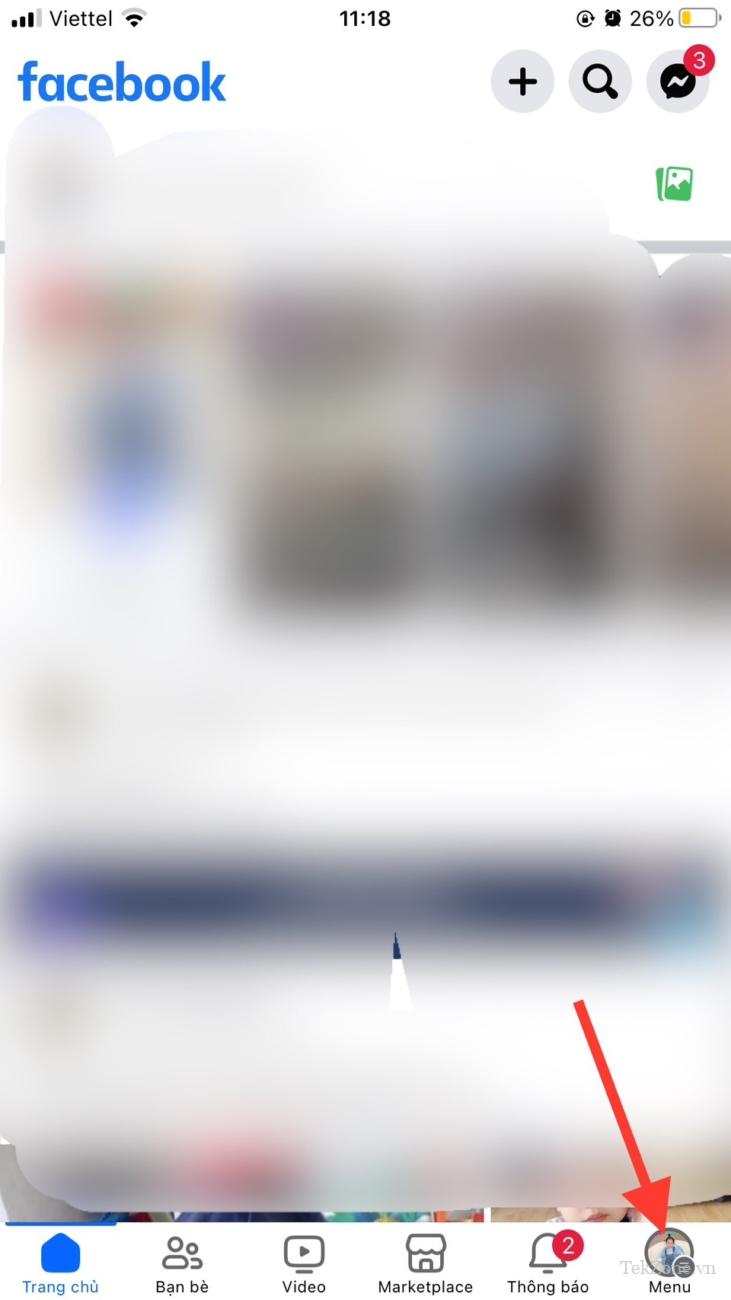
Nhấn vào “Bạn bè”.
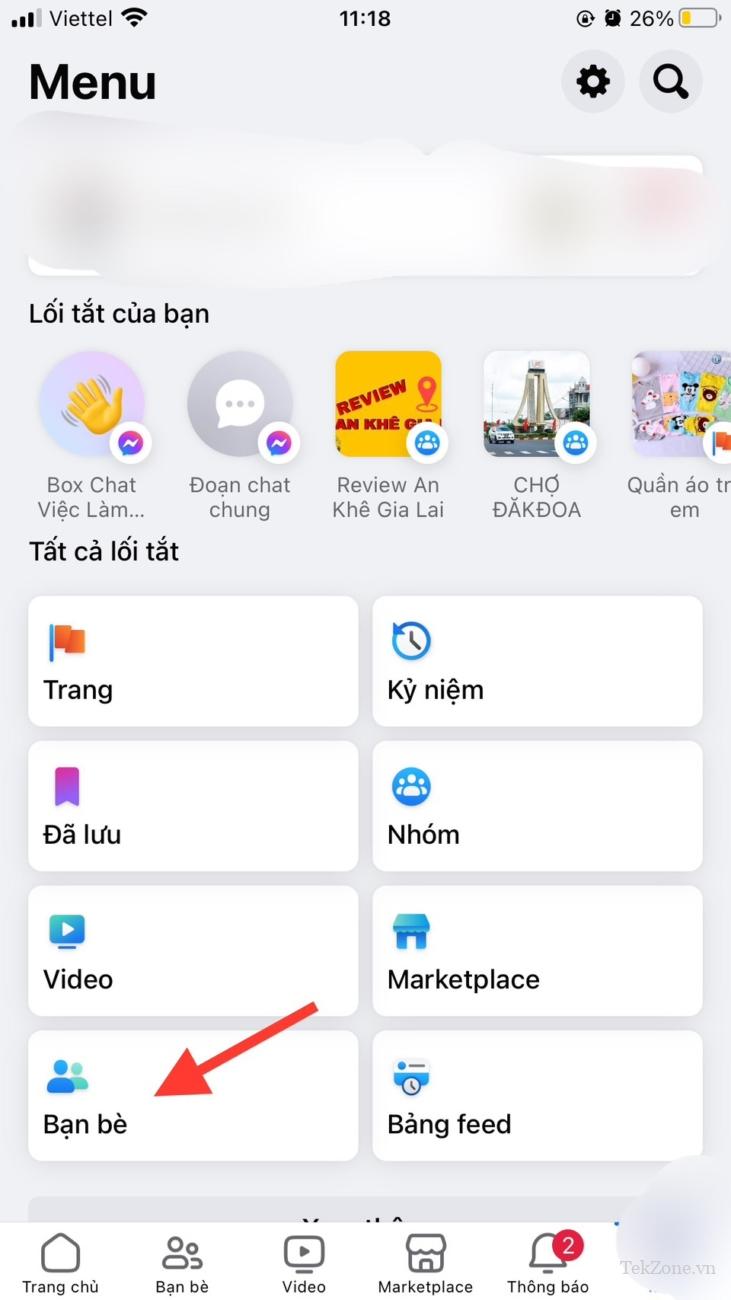
7. Cách tìm các mục đã lưu trên Facebook Marketplace
Nếu bạn nhìn thấy một mục trên Facebook Marketplace và lưu mục đó để sử dụng sau, hãy làm theo các bước sau để tìm mục đó nếu bạn đang sử dụng máy tính để bàn:
Nhấp vào “Marketplace” ở menu bên trái trên trang chủ Facebook.

Nhấp vào “Đang Mua”.

Nhấp vào “Đã lưu”.

Nếu bạn đang sử dụng ứng dụng di động Facebook thì hãy làm theo các bước bên dưới để tìm các mục bạn đã lưu từ Marketplace:
Từ ứng dụng Facebook trên thiết bị iOS hoặc Android, hãy nhấn vào “Menu” ở góc dưới cùng bên phải.
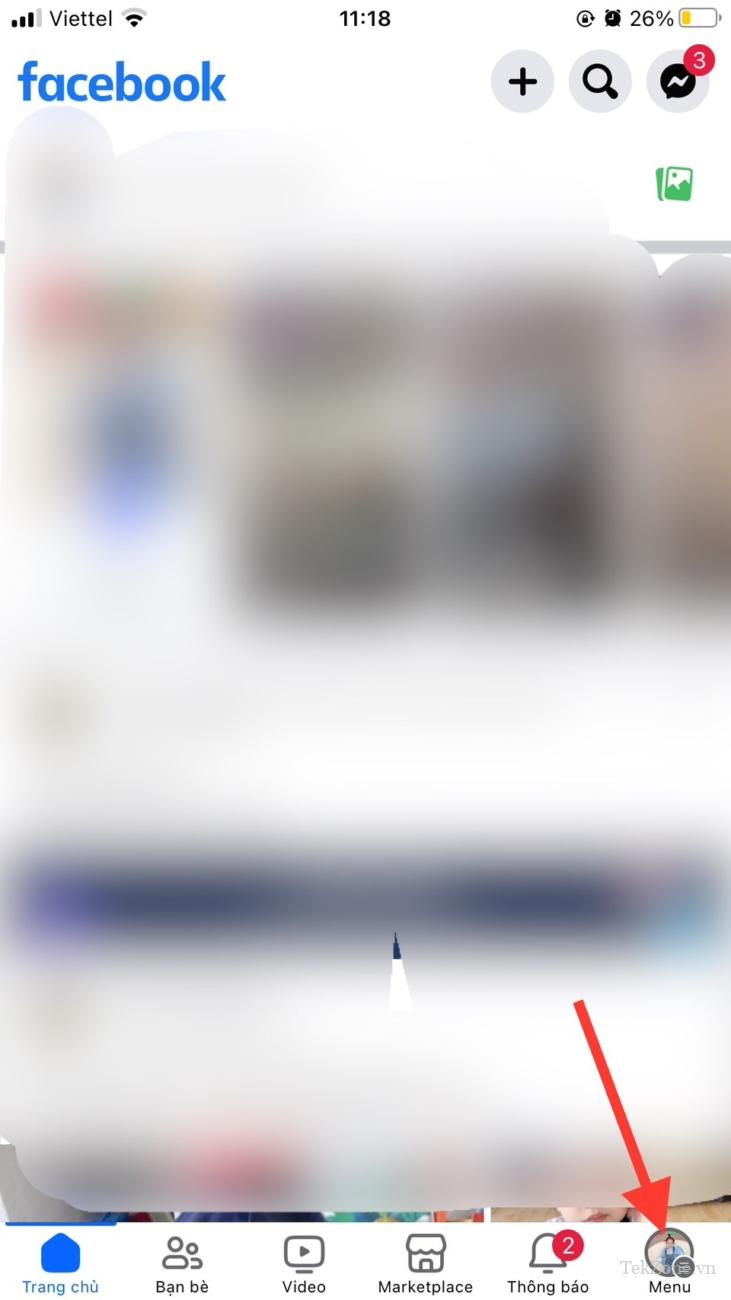
Nhấn vào “Marketplace”.
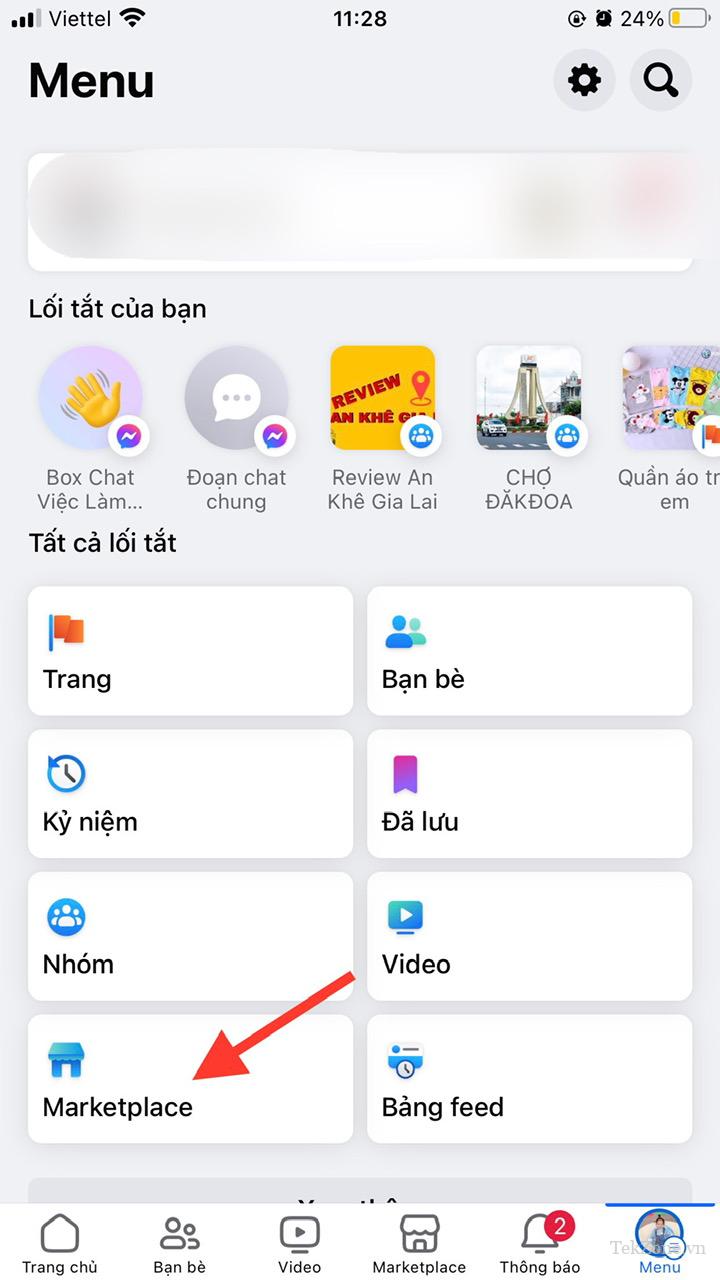
Nhấn vào biểu tượng hồ sơ ở góc trên bên phải.
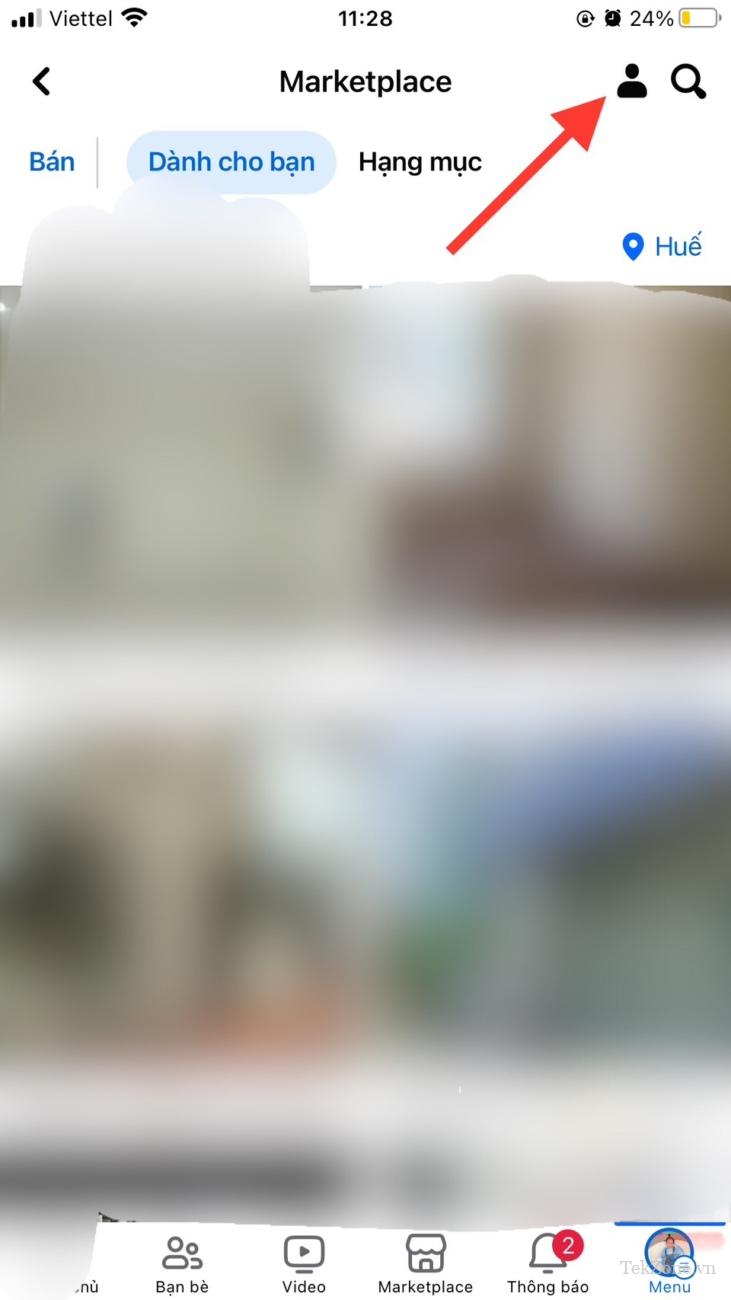
Nhấn vào “Các mục đã lưu”.